Configurați roboții Copilot Studio pentru voce
Notă
Informațiile despre disponibilitatea caracteristicilor sunt următoarele.
| Dynamics 365 centru de contact — încorporat | Dynamics 365 centru de contact — independent | Dynamics 365 Customer Service |
|---|---|---|
| Da | Da | Da |
Important
Power Virtual Agents capabilitățile și caracteristicile fac acum parte din Microsoft Copilot Studio urmarea unor investiții semnificative în IA generativă și integrări îmbunătățite Microsoft Copilot.
Unele articole și capturi de ecran se pot referi la Power Virtual Agents în timp ce actualizăm documentația și conținutul de instruire.
Pentru a direcționa apelurile clienților către cel mai bun departament, pentru a diagnostica problemele, pentru a colecta informații și pentru a oferi recomandări, roboții conversaționali IVR vorbesc cu clienții atunci când apelează. Copilot Studio facilitează crearea de roboți IVR și puteți folosi aceiași roboți pentru alte canale, cum ar fi chatul și vocea.
Următoarele capabilități vocale sunt disponibile pentru roboții Copilot Studio :
- Colectați informațiile clienților prin vorbire sau Dual-Tone Multi-Frequency (DTMF). Clienții pot vorbi fără a utiliza un script prompt, iar Copilot le înțelege comenzile sau întrebările. Clienții pot introduce date și apăsând tastele de pe tastatura telefonului. Copilot poate detecta când clienții au încetat să vorbească utilizând detectarea tăcerii și să răspundă în consecință.
- Ajustați ieșirea vocală utilizând Speech Synthesis Markup Language (SSML). Puteți schimba tonul, înălțimea și viteza vocii care interacționează cu clienții.
- Activați barge-in pentru a permite clienților să întrerupă Copilot în orice moment. De asemenea, puteți utiliza mesaje de operare de lungă durată pentru a informa clienții că Copilot-ul cu voce activată lucrează la cererea lor.
- Controlați fluxul apelurilor transferând sau terminând apeluri. Dacă un client dorește să vorbească cu un agent live, copilotul vocal poate transfera apelul unui agent disponibil sau unui număr de telefon extern. Dacă copilotul vocal nu poate rezolva problema clientului, poate încheia apelul și poate transmite un mesaj corespunzător.
Cerințe preliminare
Următoarele cerințe preliminare trebuie îndeplinite pentru Copilot Studio bot:
- Creați un Copilot cu voce activată.
- Robotul este publicat și setarea Transferuri de agenți este configurată prin selectarea Omnicanal. Mai multe informații: Configurați transferul continuu și contextual către Omnicanal pentru Customer Service.
- Opțiunea Activare voce este selectată în secțiunea Omnicanal a setării Transferuri de agenți.
- Migrați-vă fluxul de lucru pentru a utiliza capabilitățile vocale îmbunătățite ale Copilot Studio boților. Mai multe informații: Migrați la canalul vocal îmbunătățit. Odată ce migrați fluxul de lucru, roboții clasici nu mai sunt acceptați.
Configurați un robot pentru voce
În aplicația centrului de administrare Centrul de administrare Customer Service sau centru de contact, accesați fluxul de lucru pe care l-ați creat pentru canalul vocal, apoi în secțiunea Bot, selectați Adăugați Bot.
În panoul Adăugați un robot, selectați un robot din caseta Nume.
Notă
Boții pe care îi creați în centrul de administrare Centrul de administrare Customer Service sau centru de contact funcționează numai cu fluxuri de lucru vocale îmbunătățite. Boții clasici nu sunt acceptați în experiența vocală îmbunătățită. Pentru a crea boți clasici pentru fluxurile de lucru vocale existente care nu sunt migrate, utilizați Copilot Studio.
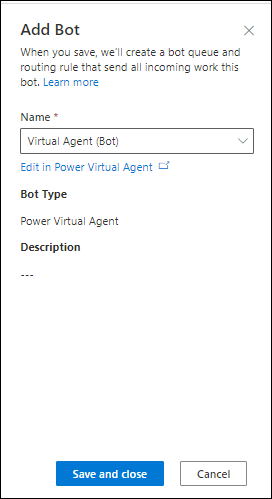
Selectați Salvați și închideți. Robotul este adăugat la secvența de lucru.
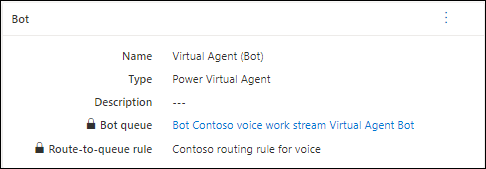
Informații suplimentare:
Configurați transferul de la Copilot Studio la centru de contact
În Copilot Studio, deschideți botul pe care l-ați configurat să se integreze cu Dynamics 365.
Mergeți la Gestionare și selectați Transferuri de agenți.
În secțiunea Transferuri de agenți, selectați Omnicanal, iar în panoul Omnicanal care apare, faceți următoarele:
- Selectați Activare. Va apărea unul dintre următoarele mesaje:
- Acel omnicanal activat este afișat în partea de sus a paginii.
- Dacă utilizați Gestionarea ciclului de viață al aplicației (ALM), este posibil să vedeți următorul mesaj: „Nu putem stabili dacă integrarea omnicanal este activată pentru mediu”. Pentru mai multe informații, consultați Roboți cu ALM.
Activați comutatorul Activare voce.
Selectați Vedeți cum să înregistrați un nou ID de aplicație și urmați instrucțiunile pentru a înregistra un identificator de aplicație.
Selectați Înregistrare aplicației.
Selectați Înregistrare nouă.
Introduceți numele robotului dvs., apoi selectați Inregistrați.
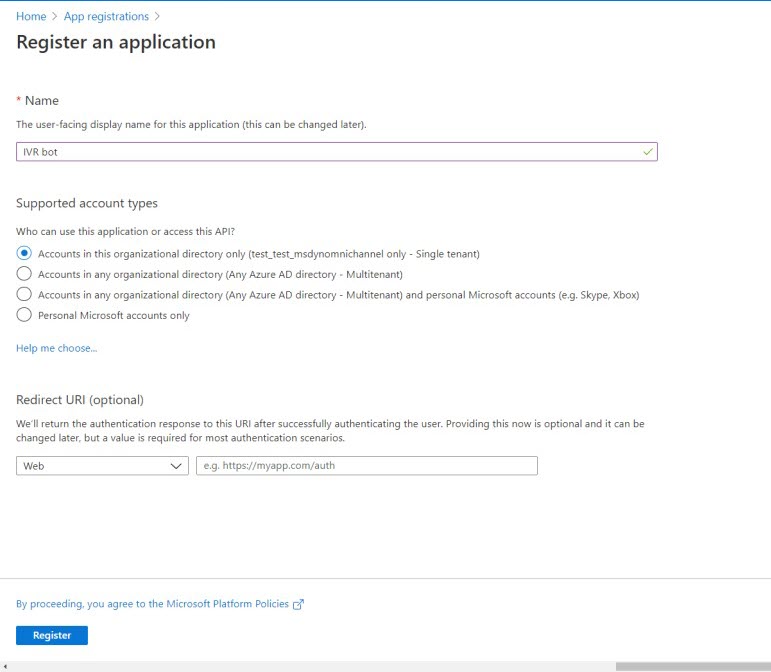
- Copiați ID-ul aplicației în clipboard.
Reveniți la Copilot Studio, inserați ID-ul copiat în câmpul ID aplicație și apoi selectați Adăugați botul dvs.. După ce robotul este adăugat, este afișat un mesaj și robotul este listat.
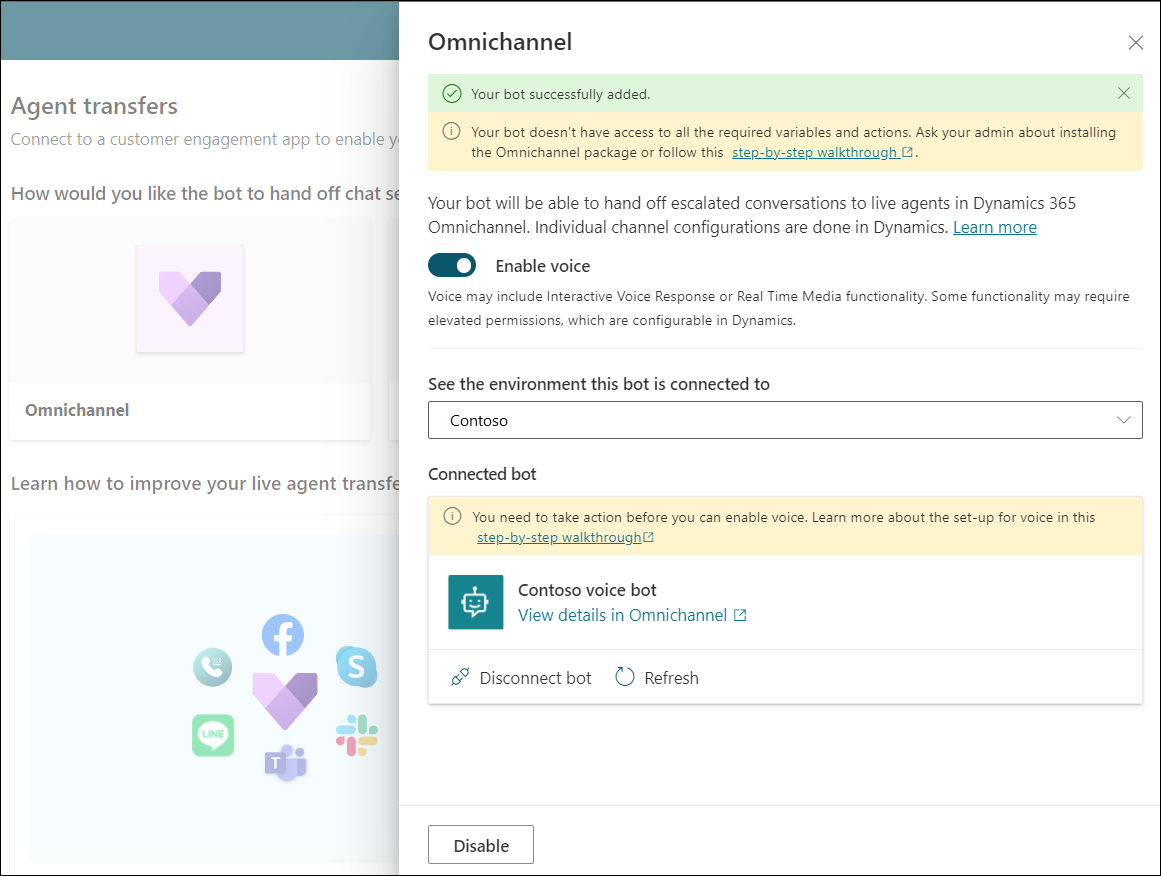
- Opțional, puteți vizualiza detaliile robotului în Omnicanalul pentru Customer Service.
Important
În voce, nu ascultăm variabila de context closeOmnicanalConversation. Trebuie să configurați un mesaj de sfârșit de conversație pentru ca apelul să se termine în Omnicanal pentru Customer Service.
Informații corelate
Prezentare generală a canalului vocal
Configurați variabilele de context
Gestionați-vă roboții
Configurați un bot multilingv în Copilot Studio